Excel 表中的计算列是高效输入公式的绝佳工具。 它们允许你在一个单元格中输入单个公式,然后该公式将自动扩展到列的其余部分。 无需使用 Fill 或 Copy 命令。 这可以节省大量时间,尤其是在行很多的情况下。 更改公式时也会发生同样的事情:更改还将扩展到计算列的其余部分。
创建计算列
创建表格。 如果不熟悉 Excel 表,可以在 Excel 表概述中了解详细信息。
将新列插入表中。 可以通过立即在表格右侧的列中键入来执行此作,Excel 会自动扩展表格。 在此示例中,我们通过在单元格 D1 中键入“总计”创建了一个新列。
提示: 还可以从“ 开始 ”选项卡添加表格列。 只需单击“ 插入 ”> 向 左插入表格列的箭头。
键入要使用的公式,然后按 Enter。
例如,输入 =sum (,然后选择 “季度 1 ”和“ 季度 2 ”列。 因此,Excel 生成公式: =SUM (Table1[@[Qtr 1]:[Qtr 2]]) 。 这称为 结构化引用 公式,它对于 Excel 表是唯一的。 结构化引用格式允许表对每行使用相同的公式。 为此,常规 Excel 公式为 =SUM (B2:C2) ,然后需要复制或填充到列中的其余单元格
若要了解有关结构化引用的详细信息,请参阅: 对 Excel 表使用结构化引用。
按 Enter 时,公式将自动填充到列的所有单元格中,以及输入公式的单元格上方和下方。 公式对于每一行都是相同的,但由于它是结构化引用,Excel 在内部知道哪一行是哪一行。
在数据透视表中计算值
还可以使用数据透视表创建自定义计算字段,在其中创建一个公式,然后 Excel 将其应用于整个列。 详细了解 如何计算数据透视表中的值。
需要更多帮助吗?
可随时在 Excel 技术社区中咨询专家或在社区中获取支持。
另请参阅
Excel 表格概述
设置 Excel 表的格式
通过添加或删除行和列来调整表格的大小
汇总 Excel 表格中的数据